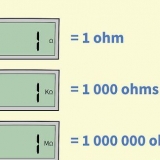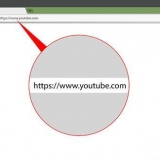I Windows 8 klikker du på Windows + C for å åpne sjarmlinjen, og søk deretter etter "Bluetooth". På venstre side vil alternativet "Legg til en Bluetooth-enhet" vises. Klikk på den og velg "Legg til en enhet". Datamaskinen vil nå søke etter Bluetooth-musen din. Når musen er funnet, skal den vises i en liste på skjermen. I Windows 7 klikker du på "Start" og ser etter alternativet "Legg til en enhet". Klikk deretter på dette alternativet. Datamaskinen vil automatisk søke etter musen din. Klikk med musen når du ser den vises på skjermen. Klikk deretter på `Neste`. Du vil få et varsel når musen er koblet til datamaskinen. I Mac OS X klikker du på Systemvalg og deretter på Bluetooth. Sørg for at du har Bluetooth slått på. Hvis ikke, klikk Slå på Bluetooth. Musen din skal vises under "Enheter"-overskriften. Klikk med musen under "Enheter"-overskriften for å koble den til datamaskinen.
Når du kobler til, bruk en mus med ledning. Dette vil gjøre prosessen enklere, og du vil fortsatt kunne betjene datamaskinen dersom noe skulle gå galt mens du kobler til. Det er også greit å ha en kablet mus i tilfelle batteriene dine plutselig går tomme. Noen datamaskiner krever en Bluetooth-mottaker fordi datamaskinen kanskje ikke fungerer med Bluetooth alene. Bare koble mottakeren til en USB-port og fortsett å koble til musen ved å følge instruksjonene under "Koble til Bluetooth"-overskriften. En Bluetooth-mus har vanligvis en liten knapp på bunnen som du kan trykke på slik at musen gjenkjennes av andre datamaskiner og enheter. Status-LED-en kan også blinke når musen er synlig. Vurder å bruke hurtigtaster hvis du har problemer med den nye musen. Lagre viktige dokumenter før du fjerner den gamle musen. Du vil ikke kunne lagre arbeidet ditt så lett hvis museporten plutselig slutter å fungere.
Koble til en trådløs mus
Innhold
En trådløs mus kan få skrivebordet ditt til å se mer moderne og pent ut fordi du ikke trenger en ledning. Det kan også gjøre deg mer komfortabel å bruke musen. Noen trådløse mus bruker en USB-mottaker, mens andre bruker bluetooth. Denne artikkelen vil vise deg hvordan du kobler til begge typer trådløse mus.
Trinn
Metode 1 av 2: Koble til en mottaker

1. Sett batteriene i musen. Snu musen, finn batteridekselet og skyv det av. Sett de riktige batteriene i musen. Noen ganger må du bruke AA-batterier og noen ganger AAA-batterier. Vanligvis må du også slå på musen ved å trykke eller skyve på strømknappen.

2. Koble mottakeren til datamaskinen. Koble mottakeren til en ledig USB-port.

3. Koble musen til mottakeren. Noen mus jobber etter plug-and-play-prinsippet, noe som betyr at de ikke trenger noen programvare for å fungere. Du kan bare koble dem til datamaskinen. For andre mus må du imidlertid laste ned drivere på datamaskinen. Hvis drivere må lastes ned til datamaskinen din, vil de lastes ned automatisk eller du vil bli bedt om å laste ned driverne når du kobler til mottakeren.

4. Test ut din nye mus. Hvis markøren beveger seg når du beveger musen, har du koblet til musen riktig.

5. Juster museinnstillingene. Du kan justere innstillingene på datamaskinen til endre følsomheten til den nye musen eller gjør dette ved hjelp av musens programvare, hvis programvare fulgte med musen.
Løse problemer
 1. Last ned drivere for musen. Hvis du har problemer med å bruke musen og ikke har blitt bedt om å laste ned noe, kan du prøve å bruke en søkemotor som Google for å finne ut om du trenger drivere for musen. Hvis du har en CD med musen, legg den inn i datamaskinen for å installere driverne.
1. Last ned drivere for musen. Hvis du har problemer med å bruke musen og ikke har blitt bedt om å laste ned noe, kan du prøve å bruke en søkemotor som Google for å finne ut om du trenger drivere for musen. Hvis du har en CD med musen, legg den inn i datamaskinen for å installere driverne. 2. Sjekk om USB-porten din fungerer. Hvis du tror du har installert alt riktig, men musen fortsatt ikke ser ut til å fungere, sjekk at USB-porten fungerer. Fjern mottakeren fra porten, og sett inn noe du vet vil fungere, for eksempel en USB-pinne eller mobiltelefonen med laderen. Hvis disse enhetene heller ikke fungerer, fungerer sannsynligvis ikke porten, og du bør prøve å koble mottakeren til en annen port.Det kan også hende at USB-porten ikke har nok strøm til å kjøre mottakeren. Hvis du kobler en enhet til datamaskinen din som ikke er avhengig av datamaskinen for strøm (for eksempel et digitalkamera) og datamaskinen gjenkjenner enheten, vet du at du har et strømproblem. Du kan kjøpe strømdrevne USB-huber som skal gi mottakeren nok strøm til å koble den til. Det kan imidlertid hende du må koble huben til en strømskinne med denne metoden.
2. Sjekk om USB-porten din fungerer. Hvis du tror du har installert alt riktig, men musen fortsatt ikke ser ut til å fungere, sjekk at USB-porten fungerer. Fjern mottakeren fra porten, og sett inn noe du vet vil fungere, for eksempel en USB-pinne eller mobiltelefonen med laderen. Hvis disse enhetene heller ikke fungerer, fungerer sannsynligvis ikke porten, og du bør prøve å koble mottakeren til en annen port.Det kan også hende at USB-porten ikke har nok strøm til å kjøre mottakeren. Hvis du kobler en enhet til datamaskinen din som ikke er avhengig av datamaskinen for strøm (for eksempel et digitalkamera) og datamaskinen gjenkjenner enheten, vet du at du har et strømproblem. Du kan kjøpe strømdrevne USB-huber som skal gi mottakeren nok strøm til å koble den til. Det kan imidlertid hende du må koble huben til en strømskinne med denne metoden. 3. Se om det er en knapp på mottakeren. I så fall trykker du på den knappen først og deretter på knappen på musen.
3. Se om det er en knapp på mottakeren. I så fall trykker du på den knappen først og deretter på knappen på musen.
Metode 2 av 2: Koble til med Bluetooth

1. Sett batteriene i musen. Snu musen, finn batteridekselet og skyv det av. Sett de riktige batteriene i musen. Noen ganger må du bruke AA-batterier og noen ganger AAA-batterier. Vanligvis må du også slå på musen ved å trykke eller skyve På-knappen.

2. Slå på Bluetooth og finn musen din.

3. Juster museinnstillingene. Du kan justere innstillingene på datamaskinen til endre følsomheten til den nye musen eller gjør dette ved hjelp av musens programvare, hvis programvare fulgte med musen.
Tips
Artikler om emnet "Koble til en trådløs mus"
Оцените, пожалуйста статью
Populær